Як зменшити гучність у Zoom, Google Meet і Microsoft Teams

Програми для відеодзвінків стали найважливішою частиною віддаленої роботи та навчання. Досліджуйте, як зменшити гучність у Zoom, Google Meet та Microsoft Teams.
У 2020 році ми стали свідками, як Zoom захопив світ штурмом . Мільйони людей використовують Zoom через його простий у використанні інтерфейс та дивовижні функції. Сьогодні на Zoom відбувається багато співбесід, семінарів, музичних концертів і навіть кілька випадкових дзвінків між друзями та родиною. Ще в жовтні 2020 року Zoom анонсував програми Zoom , які дозволяють користувачам інтегрувати популярні сервіси зі своїм щоденним робочим процесом на Zoom.
Ми склали список додатків Zoom, які можуть покращити та забезпечити більш привабливий досвід. Перш ніж ми перейдемо до списку, давайте спочатку розберемося, що таке програми Zoom і де їх завантажити?
Що таке програми Zoom
Програми Zoom – це програми, які можна використовувати на платформі Zoom, щоб підвищити продуктивність і створити цілісну екосистему в одному інтерфейсі. Програми Zoom надають доступ до найкращих програм протягом усього робочого процесу зустрічі. Це допомагає користувачам бути більш ефективними та ефективними до, під час і після ваших віртуальних зустрічей.
Існують як платні, так і безкоштовні програми Zoom, і ви можете завантажити їх із ринку Zoom в Інтернеті .
Найкращі програми Zoom
1. Слабість
Ви можете спростити свій робочий процес і зв’язок за допомогою інтеграції Zoom для Slack. Зустріч Zoom можна розпочати безпосередньо в каналі Slack або груповому повідомленні за допомогою команди «/zoom». Інтеграція Zoom для Slack може бути встановлена окремо користувачем Slack з обліковим записом Zoom або бути розгорнута адміністратором облікового запису Zoom у всій організації за допомогою кількох простих кроків.
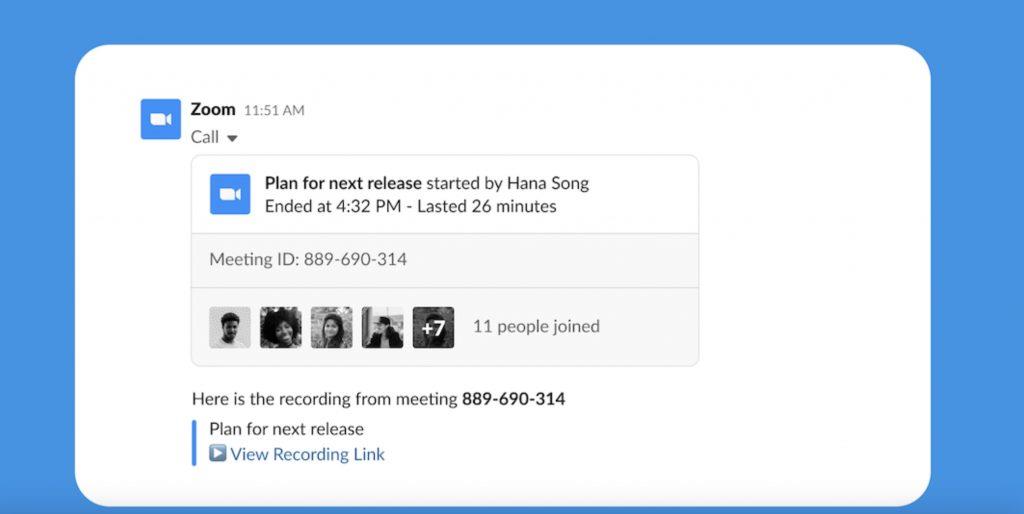
2. Сповіщення Календаря Google
Додаток Google Calendar Notifications дозволяє отримувати сповіщення в Zoom Chat, коли у вас є нова подія в календарі або коли подія оновлюється, а також нагадування, коли подія має початися. Ви також можете отримувати щоденні або щотижневі зведення подій. Ви можете легко налаштувати бота, щоб він надсилав вам нагадування, оновлення та підсумки.
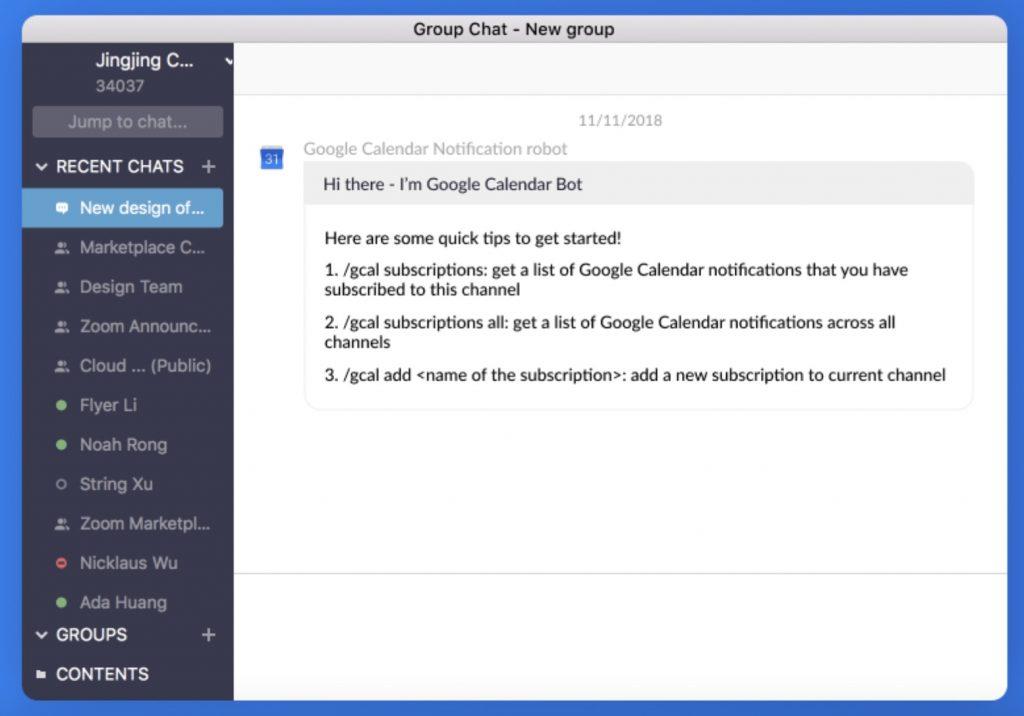
Отримуйте сповіщення Календаря Google для Zoom
3. Gmail
За допомогою програми Gmail Zoom користувачі Gmail можуть легко планувати, розпочинати й керувати зустрічами безпосередньо з самої пошти Google. Учасники електронної пошти автоматично долучаються до зустрічі, і ви можете додати більше.
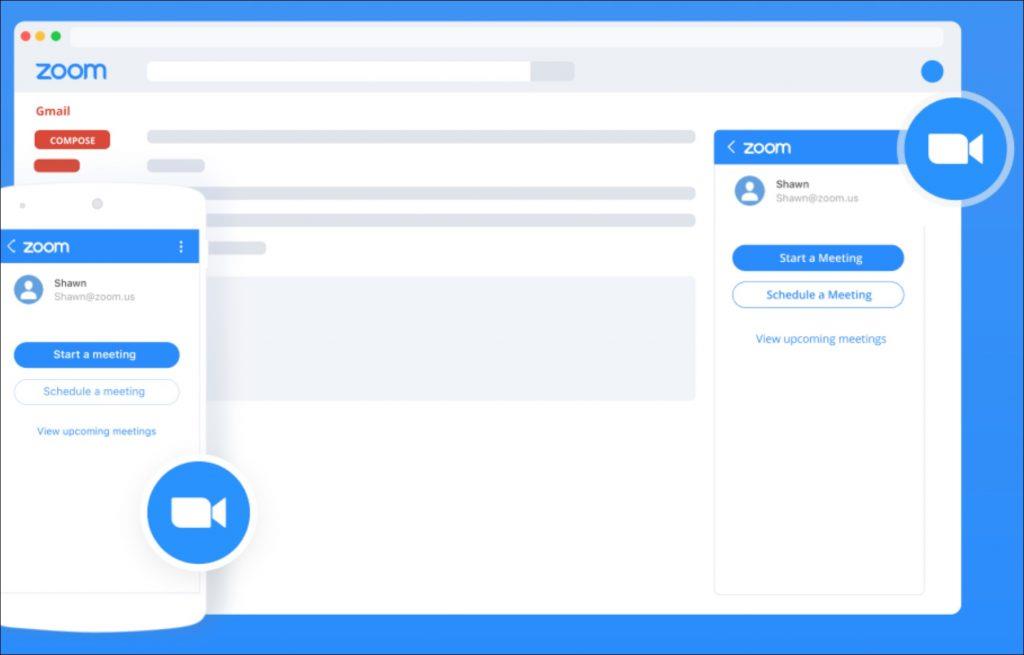
Ви знайдете невелике доповнення Zoom поруч із домашнім інтерфейсом Gmail.
Завантажте Gmail для Zoom
4. Evernote
Цей мій улюблений. Як давній користувач Evernote , мені подобається, як я можу отримати доступ і переглядати нотатки Evernote прямо з інтерфейсу Zoom. Ви знайдете доповнення Evernote в меню чату Zoom. Після встановлення програми з ринку Zoom вам потрібно пройти автентифікацію та надати відповідні дозволи. Тепер ви можете працювати зі своїми нотатками в Zoom.
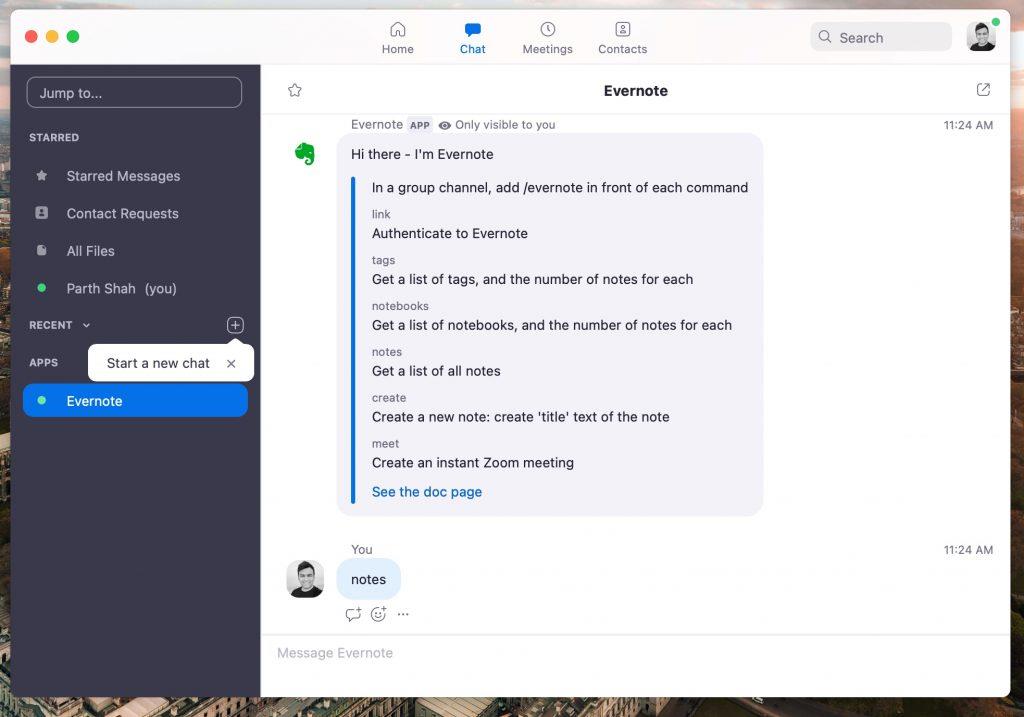
Завантажте Evernote для Zoom
5. Асана
За допомогою програми Asana Zoom ви можете створювати та підключати зустрічі в Asana та автоматично отримувати записи до завдань.
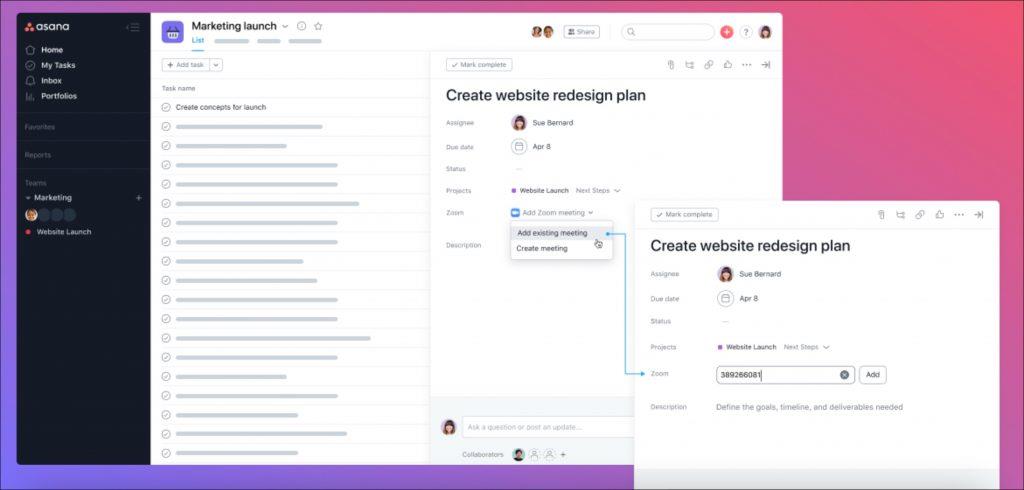
Можна також пов’язати зустрічі Zoom із завданнями Asana, щоб команда була в курсі зустрічей та обговорень, які відбуваються. Мені подобається, як Asana for Zoom інформує зацікавлених сторін про результати зустрічі за допомогою автоматичного запису та обміну стенограмами.
Отримайте Asana для Zoom
6. DocuSign
Це надзвичайно корисно, якщо ви часто отримуєте документи для підписання дзвінків у Zoom. Використовуючи програму DocuSign Zoom, вам більше не потрібно жонглювати між різними додатками, щоб виконувати завдання. Просто завантажте доповнення DocuSign для Zoom, і ви зможете підписувати документи на ходу. Ви можете підключити програму DocuSign до каналу Zoom Chat, щоб отримувати сповіщення, пов’язані з вашими конвертами DocuSign.
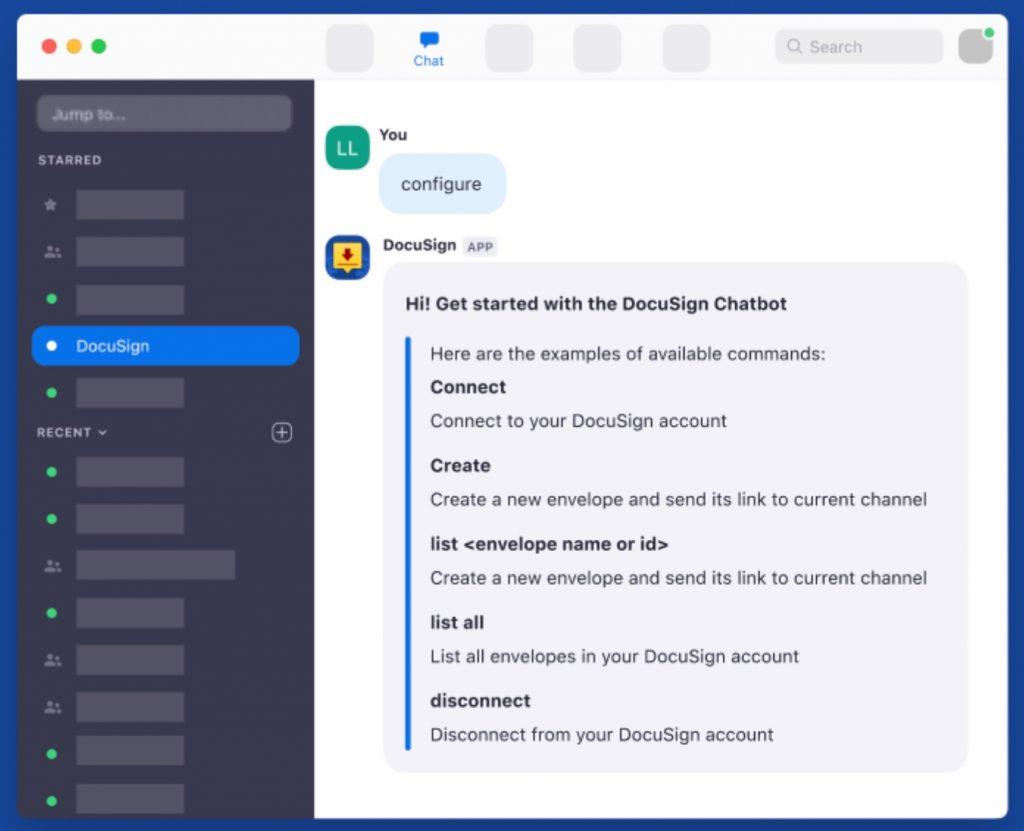
Отримайте DocuSign для Zoom
7. Coursera
Пандемія COVID привела до величезних змін в онлайн-освіті. Ми бачили, як багато творців використовували такі платформи, як Udemy, Skillshare та Coursera, щоб охопити ширшу аудиторію. Говорячи про Coursera, ви можете навчати в прямому ефірі за допомогою зустрічей Zoom і отримувати записи, вбудовані безпосередньо в навчальний процес Coursera.
Завантажте Coursera для Zoom
8. Запір
Онлайн-інструмент автоматизації Zapier може інтегруватися з Zoom незліченними способами. Він може автоматизувати такі завдання, як надсилання запрошень під час створення зустрічі, автоматична реєстрація на вебінар після оплати клієнтом тощо. Компанія заявила, що має понад 1500 інтеграцій додатків, які можуть підключатися до Zoom через свою платформу, тому варто спробувати, якщо ви хочете знайти способи заощадити час.
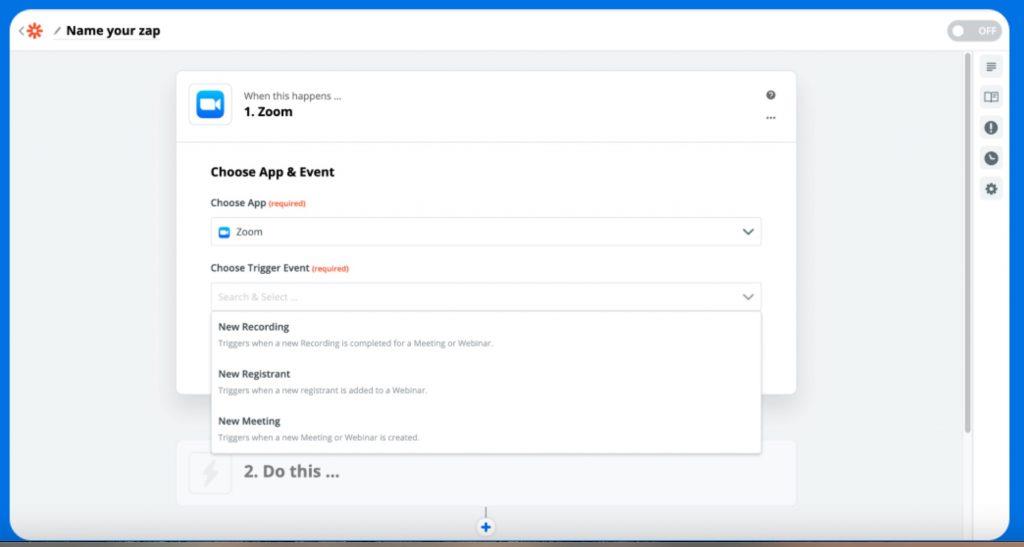
Отримайте Zapier для Zoom
9. Google Drive
Google Drive для Zoom дозволяє переносити ваші записи зустрічей/вебінарів zoom і стенограми зустрічей/чату до вашого облікового запису Google Drive. Після налаштування служби ви знайдете папку «Zoom Recording» у своєму обліковому записі Google Drive.
Завантажте Google Диск для Zoom
10. Mailchimp
Mailchimp — це платформа електронного маркетингу, яка дозволяє автоматизувати свої маркетингові кампанії. Додаток для чату Mailchimp для Zoom дозволяє отримувати сповіщення про результати ефективності кампанії у ваших каналах Zoom Chat.
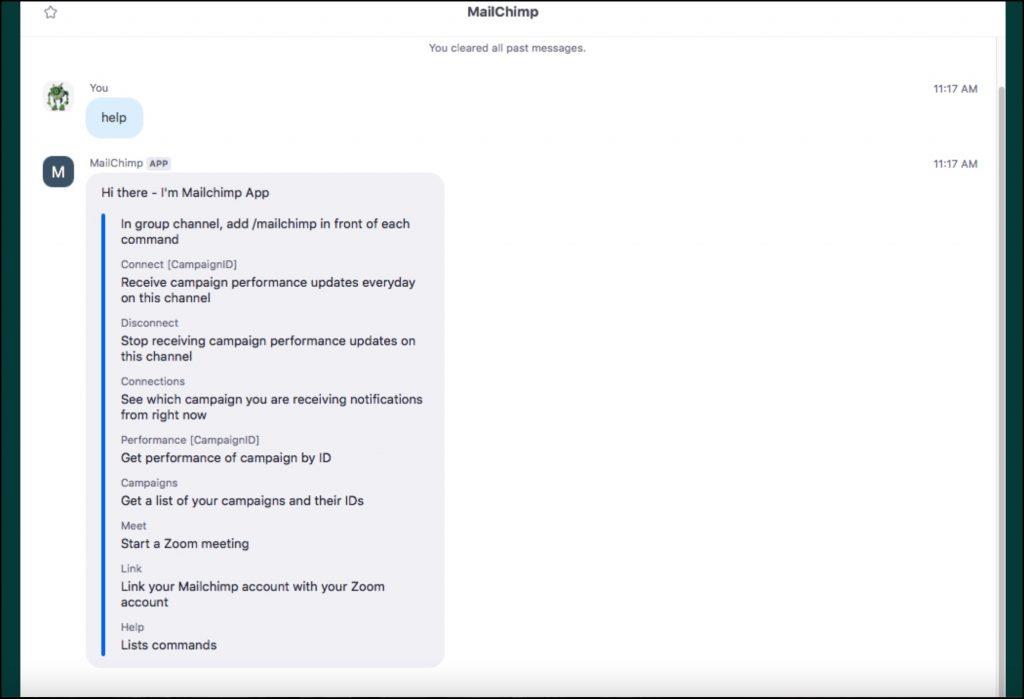
Отримайте Mailchimp для Zoom
Підсумок: оптимізуйте свій досвід роботи з Zoom
Завдяки додаткам Zoom вам не потрібно перемикатися між кількома програмами на робочому столі. Тепер ви можете швидко переходити до програм в інтерфейсі Zoom, щоб спростити дозволи, надати доступ до документів і співпрацювати на екрані.
Програми для відеодзвінків стали найважливішою частиною віддаленої роботи та навчання. Досліджуйте, як зменшити гучність у Zoom, Google Meet та Microsoft Teams.
Дізнайтеся, як налаштувати мобільну точку доступу в Windows 10. Цей посібник надає детальне пояснення процесу з урахуванням безпеки та ефективного використання.
Досліджуйте, як налаштувати налаштування конфіденційності в Windows 10 для забезпечення безпеки ваших персональних даних.
Дізнайтеся, як заборонити людям позначати вас у Facebook та захистити свою конфіденційність. Простий покроковий посібник для безпеки у соцмережах.
Пам’ятаєте часи, коли Bluetooth був проблемою? Тепер ви можете ефективно обмінюватися файлами через Windows 10 за допомогою Bluetooth. Дізнайтеся, як це зробити швидко і легко.
Ось посібник про те, як змінити тему, кольори та інші елементи в Windows 11, щоб створити чудовий робочий стіл.
Детальна інструкція про те, як завантажити Google Meet на ваш ПК, Mac або Chromebook для зручного використання.
Детальний огляд процесу налаштування VPN в Windows 10 для безпечного та анонімного Інтернет-серфінгу.
Ось як ви можете отримати максимальну віддачу від Microsoft Rewards для Windows, Xbox, Mobile, покупок і багато іншого.
Оскільки продуктивність і доступність бездротових периферійних пристроїв продовжують зростати, Bluetooth стає все більш поширеною функцією на ПК з Windows. Досліджуйте, як підключити та використовувати Bluetooth.








